Fortsatt ganske muligens den mest populære Massive Multiplayer Online Role Plegging Game (MMORPG) i verden, World of Warcraft (WoW) er å komme opp på sitt åttende ekspansjon. Selv om WoW fortsetter å gjøre fremskritt i handling, kampsport, og klasse identitet, etter femten år er det fortsatt gjenstår innhold i sin arkaiske tilnærming til hvordan spillet spilles.
I motsetning til nyere, mer moderne MMORPGs som har sett skikket til å legge til en gamepad alternativet, World of Warcraft har vært hardnakket tradisjonelle i sin tastatur og mus grensesnitt. Dette kommer ikke som noen reell overraskelse å se som spillet er skreddersydd mot bruk av PC-utstyr.


Imidlertid velger for komfort av et sofa-bundet økten kan være å foretrekke i perioder til ryggsmerter som påløper å sette timer på et spill fra bak et skrivebord. Heldigvis, ConsolePort er her for å hjelpe deg med å spille World of Warcraft med en håndkontroller.
Hvordan Spille World of Warcraft Med en Håndkontroller
ConsolePort er en World of Warcraft add-on som støtter PlayStation DualShock4 (DS4), Xbox 360 og Xbox-En, samt Steam-kontrollere. Det er en add-on som ikke har offisiell støtte av WoW utvikling team over på Activision-Blizzard, men fungerer akkurat som alle andre add-on til WoW samfunnet.


Oppsettet er overraskende enkel og krever ikke mye mer enn ConsolePort add-on, et av de nevnte kontrolleren valg, WoWMapper, og World of Warcraft spillet i seg selv.
Å sette Opp en Kontroller For Bruk Med World of Warcraft
Koble gamepad av ditt valg vil være det første skritt. Både Xbox og Damp kontrollere koble til en PC som er lett som de kan være forbundet med enten dongle (Xbox) eller Bluetooth (Damp). DS4 vil kreve ekstra last i form av DS4Windows.


Steam Kontrolleren Oppsett
For å bruke Steam-kontrolleren med ConsolePort det vil kreve at du konfigurere enten din Steam-skrivebordet eller overlay-profiler.Du må også laste ned ConsolePort Opprinnelige add-on.
- Når add-on har blitt lastet ned, plasser .vdf-fil inn i din Steam-mappen. Det skal se ut som noe som C:Program Files (x86)Steamcontroller_basemaler.
- Etter å ha blitt lagt, starter eller starte din Steam-klienten.
- Med Steam lansert, naviger til Innstillinger > Kontrolleren > Desktop Konfigurasjon > Bla Konfig > Maler.
- Søk etter og velge ConsolePort Offisielle fra listen.
- Head tilbake til Innstillinger > I Spillet , og fjern merket for Aktiver Steam Overlegg mens i spillet for å unngå motstridende keybinds.
- Avslutt Innstillinger og nå skrivebordet profil som er konfigurert for ConsolePort.


En annen måte å aktivere Steam-kontrolleren for ConsolePort er gjennom overlegg.
- Legg til WoW-klienten, enten WoW-64.exe eller WoW.exe å Steam-klienten som en non-steam-spill.
- Du kan gjøre dette fra din Steam-Biblioteket ved å klikke på+LEGG til ET SPILL som er plassert nederst til venstre i vinduet og velge Legg til en Non-Steam-Spill…
- Gå tilbake til Innstillinger > Kontrolleren > Big Picture-Konfigurasjon , og finn World of Warcraft.
- Velg Administrer Snarveier – > Konfigurer-Kontrolleren > Bla Configs.
- I Maler-fanen, og velg ConsolePort Offisielle.

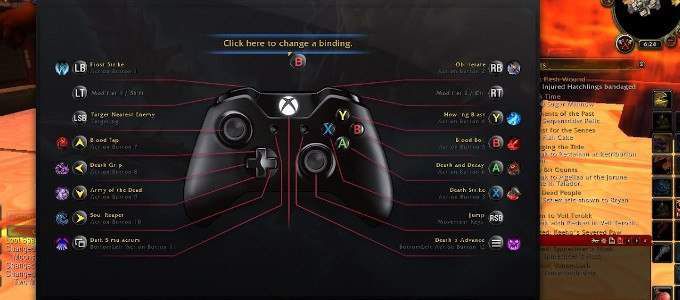
WoWMapper
WoWMapper er en gratis og enkel å bruke kjørbar fil som du vil ha til å starte opp før du logger deg inn i World of Warcraft. Det vil søke etter spillet, kontrolleren, og ConsolePort add-on og formulere en interaksjon mellom dem.
Alt du trenger å gjøre er å laste ned .zip fra GitHub, pakk den ut og la den kjøre i bakgrunnen mens du spiller. Sørg for å kjøre programmet fra nettleseren dialog, og du vil være godt å gå.
ConsolePort


Last ned ConsolePort add-on for gratis fra CurseForge.com. Pakk den og legge den til dine WoW Tillegg-mappen. Dette kan vanligvis bli funnet på C:Program FilesWorld of WarcraftGrensesnittAddOns. Dra pakket versjon av ConsolePort direkte i Tillegg-mappen.
ConsolePort Kalibrering Og Oppsett
Du kan nå starte World of Warcraft.
- Nederst til venstre i figuren velg skjermen, klikker du på Last-knappen.
- Sikre at alle rutene for ConsolePort har blitt sjekket, BORTSETT fra Avansert Alternativ.
- Avanserte Alternativer er kun anbefales når du har fått et håndtak på addon du bruker standard alternativer.
- Inn i spillet med en av figurene dine.
- Du vil nå ha for å kalibrere ConsolePort med kontrolleren. En rekke tastetrykk vil være nødvendig å kartlegge kontrolleren til standard oppsett.
- Standard oppsett vil gi deg direkte kontroll over figuren din ved hjelp av den venstre analoge mens kameraet kan styres med høyre.


Herfra kan du tilpasse resten av knappene på kontrolleren for å passe de mest fornuftig bruk av ferdigheter i spillet. Hvor du plasserer den keybinds vil bli bestemt av din egen spillestil, og hva som fungerer for deg.
ConsolePort gir en mer allsidig ta på verdens mest vellykkede MMORPG. Det er begrenset på grunn av Snøstorm er mangel på native støtte for kontroller, men fortsatt gjør en fantastisk jobb med sin standard kalibrering. Tillegget kan lett bli aktivert eller deaktivert direkte fra Addons meny og dine preferanser vil forbli uavhengig av om de er aktive eller ikke.
